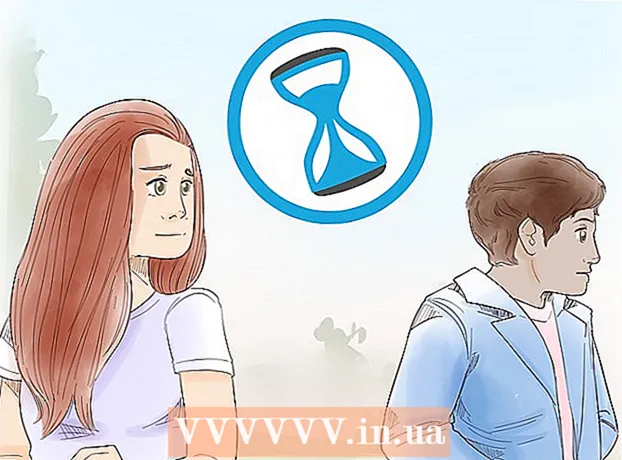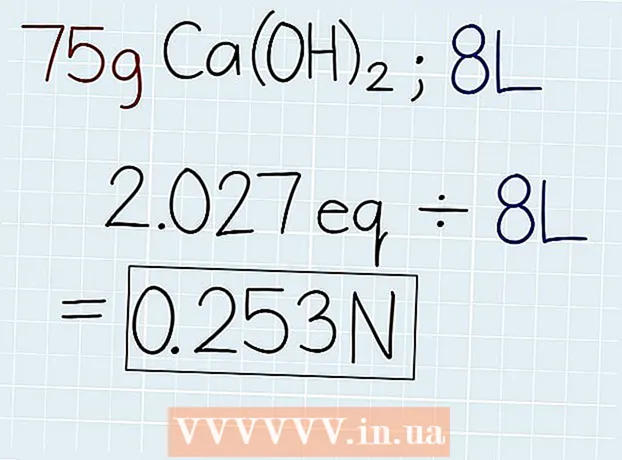Аутор:
Monica Porter
Датум Стварања:
19 Март 2021
Ажурирати Датум:
1 Јули 2024

Садржај
Желите да избришете иПхоне апликације, али не знате како то да урадите? Овај чланак ће вас покренути брже у поређењу са употребом Снапцхата.
Кораци
Метод 1 од 2: Стандардни метод
Пронађите апликацију коју желите да уклоните. Не треба да отварате апликације, само их пронађите.

Притисните и држите икону апликације. После неколико секунди, све иПхоне апликације почињу да вибрирају и поред њих се појављује мала икона „Кс“ (осим уграђених апликација).- Ако не видите симбол Кс, можете применити алтернативни метод у наставку.
Кликните на '' да бисте избрисали апликацију. иПхоне ће вас питати да ли желите да избришете одабрану апликацију.
- Изаберите „Избриши“ ако заиста желите да избришете апликацију и све податке.

Притисните дугме за повратак на почетну страницу. Када завршите са брисањем апликације, само треба да притиснете дугме круга испод додирног екрана („почетни екран“) да бисте се вратили на уобичајени екран. Кс ће нестати, а симболи ће престати да осцилирају.
Избришите апликације у иТунес-у. У супротном, за резервну копију програма ће се извршити следећи пут када синхронизујете уређај. Можете и да инсталирате иТунес да не бисте синхронизовали апликације са спољног уређаја.
- Не можете да избришете уграђене апликације на уређају, али можете да преместите њихове локације. Само држите и прстом се крећите по екрану. Икона ће затим пратити ваш прст.
Метод 2 од 2: Алтернативне методе

Кликните дугме за инсталирање на почетном екрану. Затим изаберите „Опште“ након приступа.
Изаберите „Ограничења“. Ако се то затражи, мораћете да унесете четвороцифрени ПИН. Ако не знате четвороцифрени ПИН, можете погодити. Хвала некоме ко вам га је можда инсталирао.
- Ако не можете да дефинишете четвороцифрени ПИН, не можете да извршите никакве промене.
Померите се надоле да бисте омогућили функцију „Онемогући ограничења“. Потражите одељак под називом Брисање апликација. Померите дугме на бочној страни речи ВАН до НА.
Вратите се на стандардни метод. Сада уређај има функцију за брисање инсталираних апликација. Притисните и задржите икону апликације да бисте је избрисали и Кс ће се појавити у горњем левом углу. Кликните на Кс и следите захтев за брисање.
- Сходно томе, исти екран ће имати дугме „Инсталирање апликација“. Ову функцију можете да омогућите ако сте родитељ и желите да видите шта ваша деца раде са уређајем.
Савет
- Ако се у апликацији не појави дугме за брисање, ово је „трајна“ апликација уграђена у иПхоне и не дозвољава брисање. Међутим, постоји велики број изузетака који су директоријуми и Цидиа „јаилбреак“ апликације.
- Брисање апликације такође значи брисање свих података који се у њој чувају.
- Ако апликацију избришете кликом на дугме за брисање на иПхоне-у, можете је поново учитати кликом на дугме „преузми из облака“ уместо дугмета за добијање / куповину.